時間:2024-03-21 來源:互聯網 瀏覽量:
在使用Win10係統時,經常會遇到程序未響應的情況,這時候我們可能會感到困惑和焦慮,但是不要擔心,通常情況下我們可以通過一些簡單的方法來解決這個問題。接下來我們來看看一些處理程序未響應的有效方法。
具體步驟:
1.安裝Windows10係統的電腦,在運行時有時會出現 程序未響應 的問題。
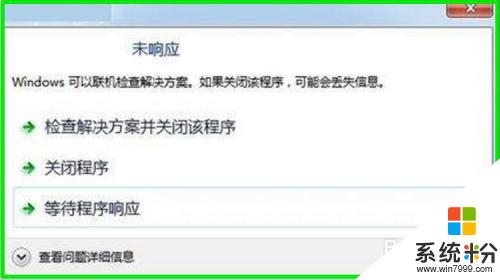
2.Win10係統運行時出現程序未響應的處理方法
方法一:等待程序響應,點擊圖中的 等待程序響應,也可以點擊:關閉程序。
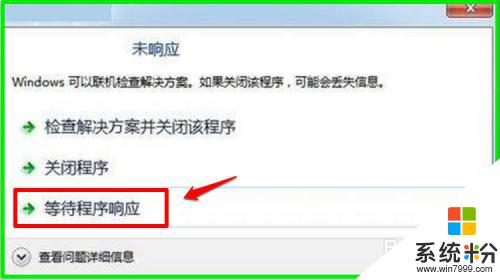
3.方法二:製作一個 解決程序未響應 的注冊表文件添加到注冊表中,解決程序未響應的問題。
步驟:
將下麵的內容複製到記事本中:
————————————————————————————————
Windows Registry Editor Version 5.00
[HKEY_CURRENT_USER\Control Panel\Desktop]
"WaitToKillAppTimeout"="0"
————————————————————————————————
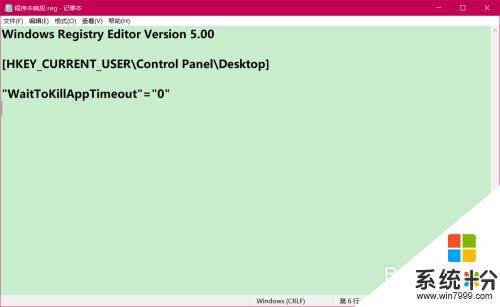
4.點擊記事本窗口左上角的【文件】,在下拉菜單中點擊【另存為】;
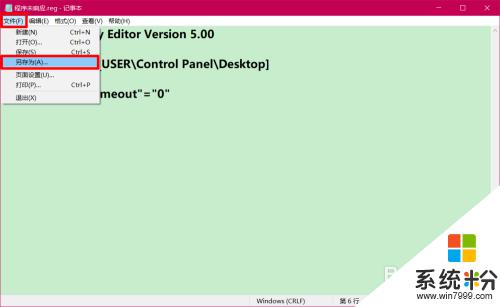
5.在打開的另存為窗口中,我們先點擊窗口左側的【桌麵】,在文件名(N)欄中輸入:解決程序未響應.reg,最後點擊:保存;
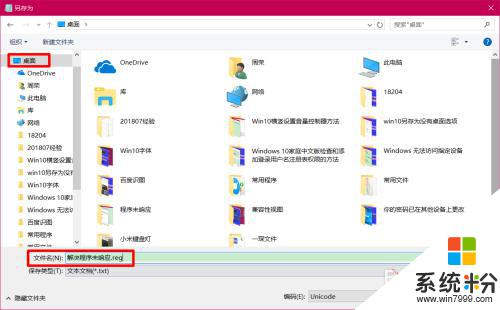
6.在係統桌麵上,我們找到並左鍵雙擊【解決程序未響應.reg】注冊表文件圖標,在先後彈出的注冊表編輯器對話框中點擊:是(Y)和確定。
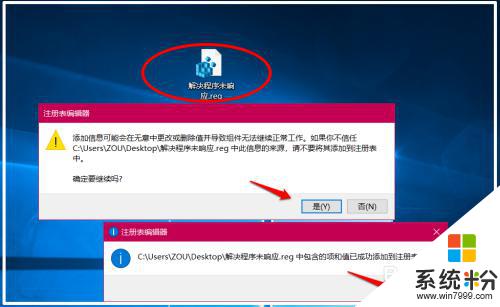
7.如果因添加了【解決程序未響應.reg】文件而引起係統不穩定,我們可以再製作一個【恢複程序未響應.reg】的注冊表文件添加到注冊表中。
步驟:
將下麵的內容複製到記事本中:
————————————————————————————————
Windows Registry Editor Version 5.00
[HKEY_CURRENT_USER\Control Panel\Desktop]
"WaitToKillAppTimeout"="10000"
————————————————————————————————
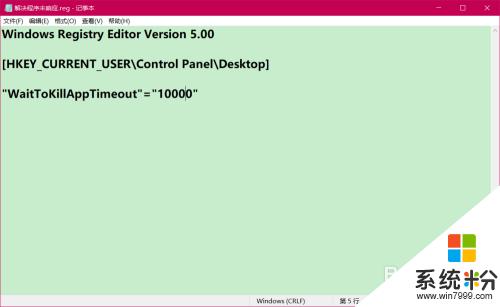
8.我們按照製作【解決程序未響應.reg】注冊表文件的方法製作 一個【恢複程序未響應.reg】注冊表文件,並添加到注冊表中,即可恢複原來的注冊表,解決因添加【解決程序未響應.reg】注冊表文件而引起的係統不穩定的問題。
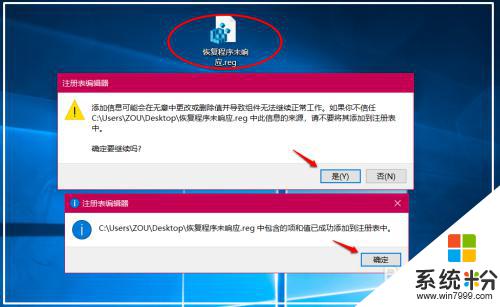
9.方法三:製作一個【一鍵結束所有程序】的快捷方式,當電腦運行出現程序未響應的情況時,運行此快捷方式中止所有運行程序,解決Windows10係統運行時出現程序未響應的問題。
注意:如果有正在運行的工作沒有保存,請謹慎使用方法三。
步驟:
右鍵點擊係統桌麵空白處 - 新建 - 快捷方式;
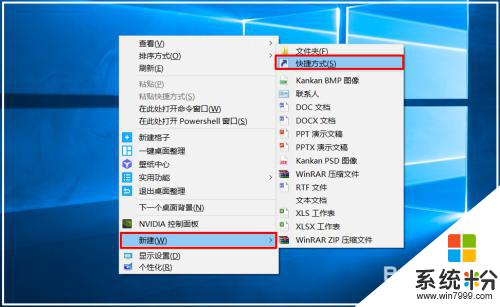
10.在創建快捷方式窗口的請鍵入對象的位置欄中,我們輸入(複製粘貼即可):
taskkill /F /FI "USERNAME eq xyz75" /FI "IMAGENAME ne explorer.exe" /FI "IMAGENAME ne dwm.exe"
點擊:下一步;
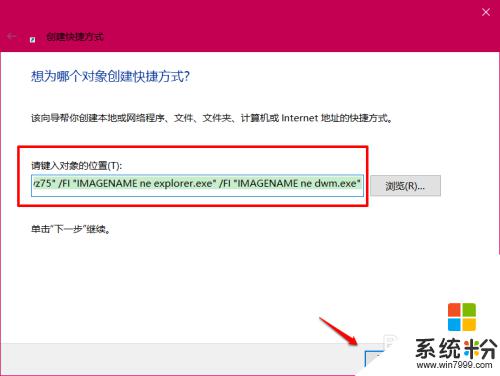
11.在鍵入該快捷方式的名稱欄中,我們輸入:一健結束所有程序,再點擊:完成;
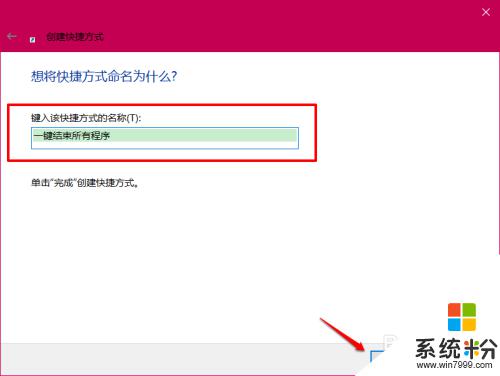
12.如果遇到程序未響應且可以結束所有運行程序的情況時,我們左鍵雙擊此快捷方式圖標,即可結束所有運行程序,解決程序未響應的問題。
為了使此快捷方式在係統桌麵上易於查找,我們可以為它更換一個圖標(方法略)。

13.上述即:Windows10係統運行時出現程序未響應的三種處理方法,供參考。
以上是解決電腦程序未響應問題的全部內容,如果遇到相同問題的用戶可參考本文中介紹的步驟進行修複,希望對大家有所幫助。